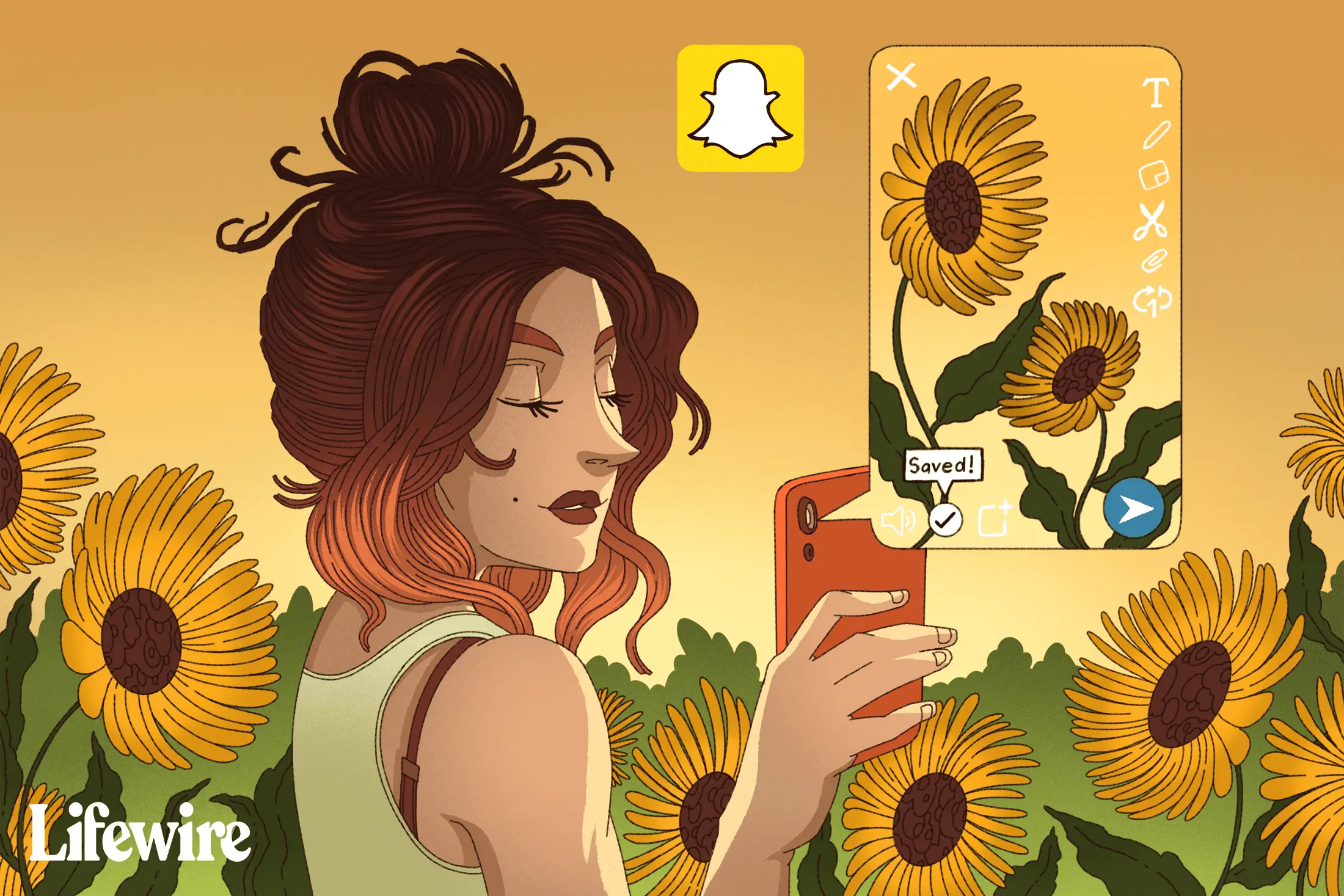O que saber
- Salve seu vídeo Snapchat: Grave seu vídeo segurando o grande registro botão. Toque em seta para baixo botão até ver Salvou.
- Salve seu vídeo postado como uma história: no Histórias guia, selecione o Menu de 3 pontos. Toque em um vídeo instantâneo e selecione o seta para baixo ao lado dele.
- Salve vídeos de outros usuários: use o recurso de gravação de tela do iOS, um aplicativo de screencast ou grave-o usando uma câmera separada.
Este artigo explica como salvar vídeos do Snapchat, que geralmente desaparecem alguns segundos depois de serem visualizados. As informações incluem como salvar seus próprios vídeos do Snapchat, como salvar um vídeo postado como uma história e vários métodos para salvar os vídeos de outros usuários.
Salve seus vídeos do Snapchat
Se tudo o que você deseja fazer é salvar seus próprios vídeos, a solução é fácil. Faça isso da mesma maneira que salva uma foto antes de publicá-la. Grave seu vídeo segurando o grande claro botão por quanto tempo você quiser. Ele aparecerá como um longo vídeo dividido em vários instantâneos. Em seguida, toque no seta para baixo botão que aparece no canto inferior esquerdo da tela. Você saberá que seu vídeo foi salvo com sucesso quando um Salvou mensagem aparece.
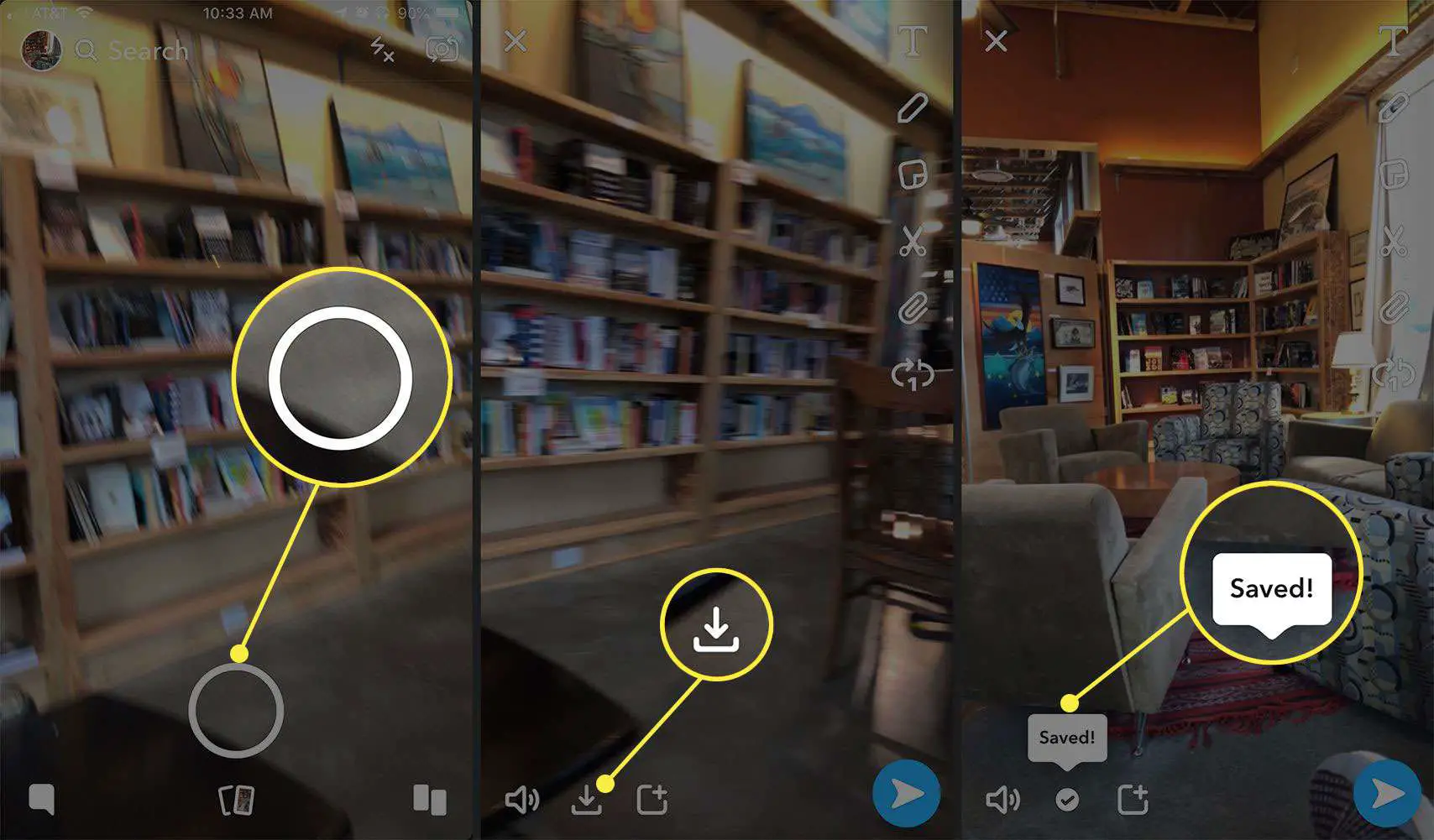
Para encontrar o vídeo que você salvou, verifique suas memórias tocando no Recordações ícone (que se parece com duas cartas) localizado abaixo da grande transparência estalar / gravar botão para encontrar seu vídeo salvo lá. Em seguida, toque nele para assisti-lo ou toque no marca de verificação ícone no canto superior direito para selecionar o vídeo, seguido pelo salvar / exportar ícone no menu que aparece na parte inferior para salvá-lo em seu dispositivo.
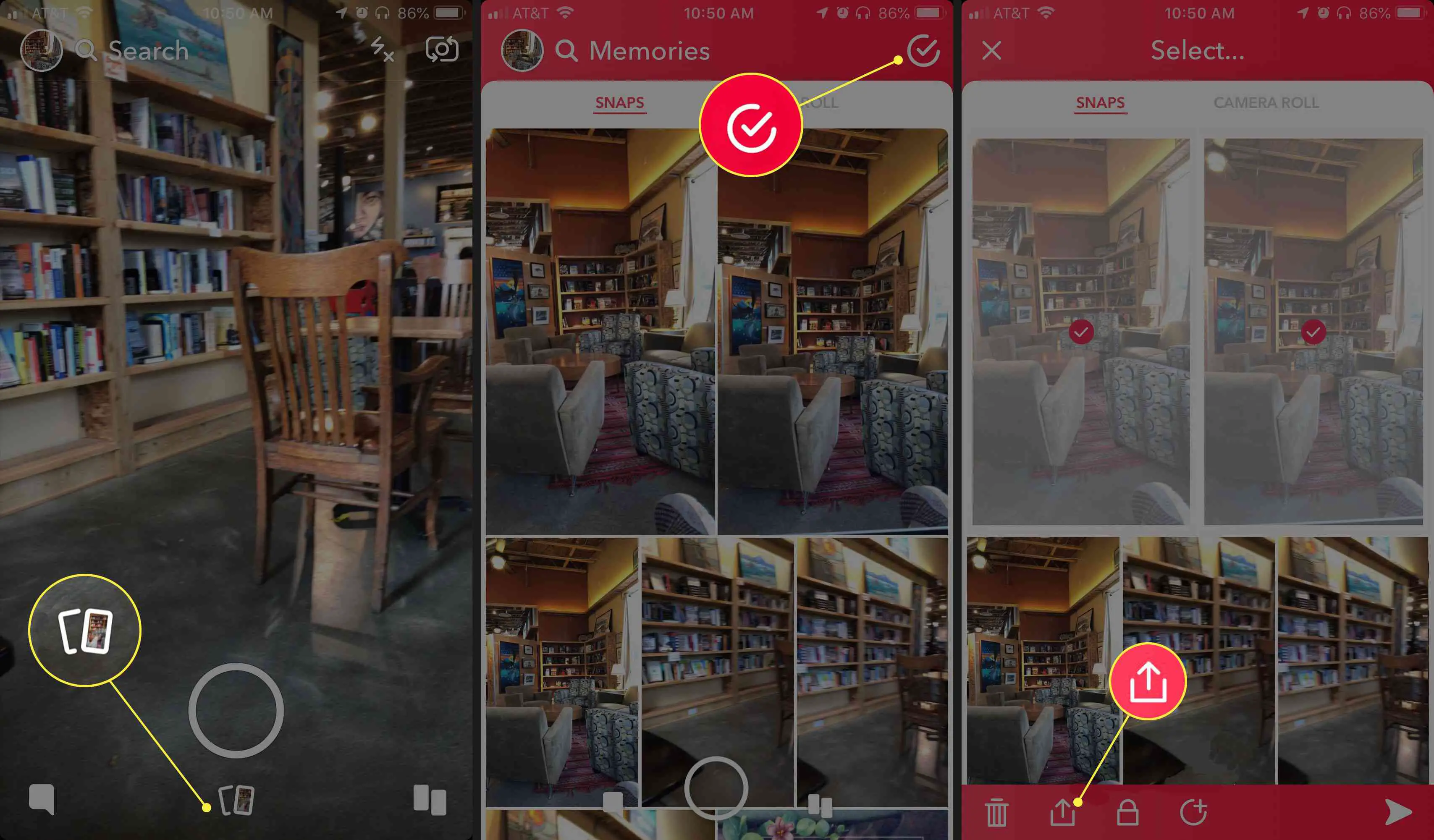
Fácil, certo? Tudo que você precisa fazer é lembrar de tocar no Salve botão antes de enviá-lo para seus amigos.
Como salvar um vídeo publicado como uma história
Se você se esqueceu de salvar o vídeo antes de enviá-lo, não há como colocá-lo de volta na tela. No entanto, se você postou como uma história, existe uma maneira de salvá-la. De você Histórias guia, toque no três pontos verticais cinzentos que aparecem à direita de Minha história. Toque em um vídeo instantâneo (se você tiver várias histórias postadas) e toque no seta para baixo que aparece ao lado para salvá-lo em seu dispositivo.
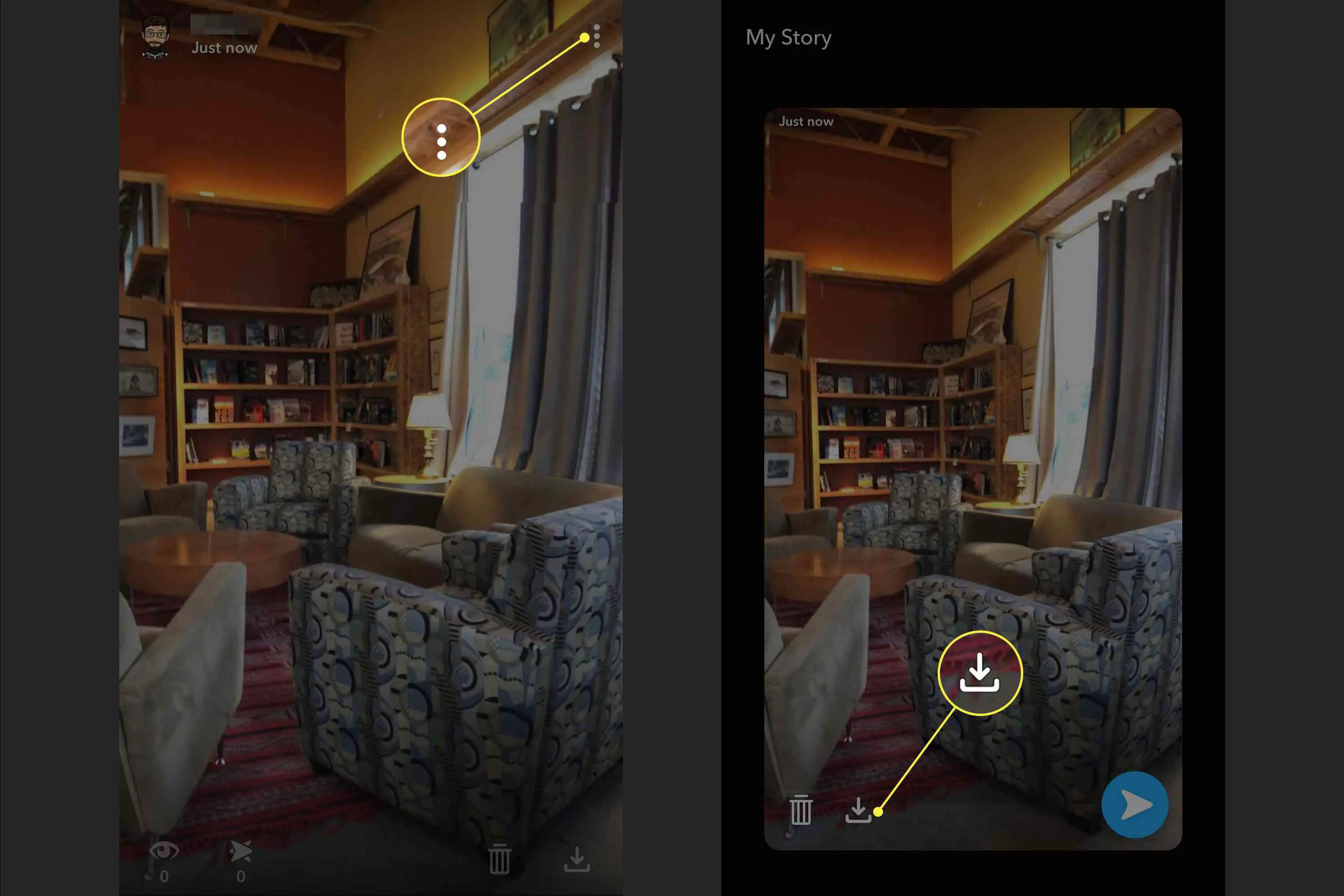
Salvar vídeos de outros usuários
Se você quiser salvar vídeos do Snapchat de outros usuários que enviam vídeos para você ou postam vídeos como histórias, é um pouco mais complicado. A falta de um recurso integrado para salvar as fotos e vídeos do Snapchat de outros usuários tem a ver com a garantia de que todos tenham a privacidade que merecem. Se você tirar uma captura de tela da foto de outra pessoa enviada a você, o aplicativo notificará o remetente. Ainda assim, existem várias maneiras de capturar vídeos de outros usuários, algumas das quais podem funcionar para você. Você terá que fazer algumas experiências para descobrir por si mesmo. Você tem pelo menos três opções.
Use o recurso de gravação de tela integrado
Se você tem um iPhone ou iPad com iOS 11 ou posterior, pode aproveitar as vantagens do recurso de gravação de tela integrado para salvar vídeos do Snapchat, mas esteja avisado! Se você fizer isso, quaisquer vídeos de amigos que você gravar acionam o Snapchat para enviar a esses amigos uma notificação de que seus vídeos foram gravados (semelhante à notificação de captura de tela para fotos). Se você não tiver nenhum problema com seus amigos sendo notificados de que você gravou seus vídeos, você pode ativar esse recurso indo para Definições > Centro de Controle > Personalizar controles e, em seguida, tocando no sinal de mais verde ícone ao lado Gravação de tela. Agora, ao deslizar de baixo para cima na tela para acessar o centro de controle, você verá um novo botão de gravação. Toque em registro para começar a gravar sua atividade na tela antes de reproduzir os vídeos do Snapchat.
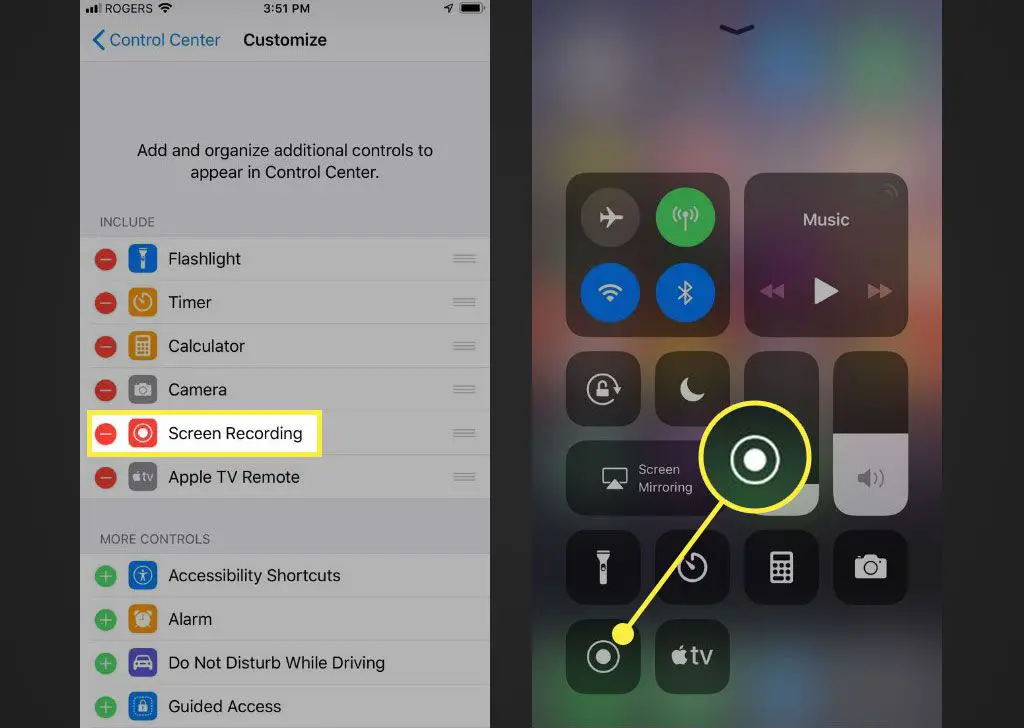
Use um aplicativo Screencast
Os screencasts permitem que você capture e grave qualquer coisa que aconteça em uma tela. Os screencasts são populares em computadores desktop para hospedar tutoriais, apresentações de slides e outras apresentações visuais. Não existem tantos aplicativos de screencast disponíveis para dispositivos móveis, principalmente para a plataforma iOS. No entanto, você pode encontrar alguns para Android ao pesquisar no Google Play (como AZ Screen Recorder).
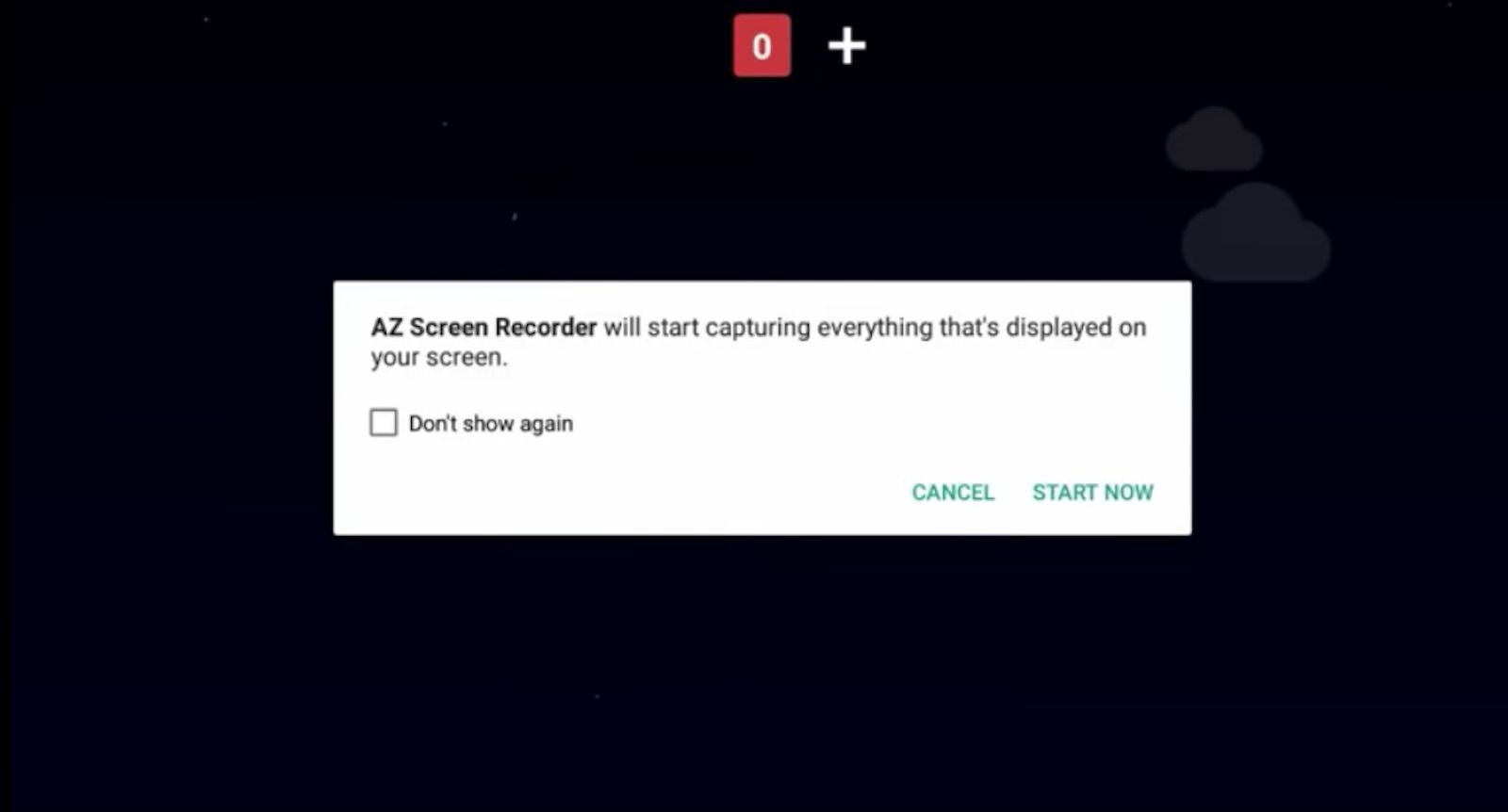
Qualquer aplicativo que apareça na iTunes App Store geralmente é removido rapidamente. Se você tem um Mac com OS X Yosemite, pode usar o recurso de screencast móvel integrado como alternativa.
Use outro dispositivo e sua câmera
Suponha que você não tenha sorte em encontrar um aplicativo de screencast que funcione da maneira que deseja e não tenha um Mac com Yosemite (ou não queira conectar o telefone ao computador). Outra opção é usar outro dispositivo, como um smartphone, um iPod, um tablet ou uma filmadora digital, para gravar o vídeo Snapchat por meio de outro vídeo separado. A qualidade da imagem e do som pode não ser boa, e você pode ter problemas para ajustá-la à tela do dispositivo que está usando para gravá-la. Ainda assim, é uma maneira relativamente simples (contanto que você tenha acesso a um dispositivo extra funcional) de obter uma cópia dele.
Esqueça o uso de aplicativos de terceiros que afirmam salvar vídeos do Snapchat
Todos os aplicativos de terceiros que afirmam salvar vídeos do Snapchat são provavelmente golpistas. Portanto, evite baixar esses aplicativos e não forneça os detalhes de login do Snapchat ao aplicativo. No outono de 2014 e novamente em abril de 2015, foi anunciado que o Snapchat faria tudo o que pudesse para proibir o acesso de todos os aplicativos de terceiros como um meio de intensificar as medidas de privacidade e segurança.